Ketika kita perlu memperkecil ukuran file video kita, kita harus mengurangi resolusi video. Kita harus mengantisipasi ukuran file yang besar karena hasil yang berkualitas tinggi. Namun, jika Anda ingin menurunkan skala video Anda, ada program luar biasa yang pasti dapat mengurangi beban Anda. Sebagai hasilnya, kami telah menyusun daftar yang terbaik yang dapat diandalkan, efisien, dan kuat Konverter 1080p ke 480p sesuai dengan kebutuhan Anda.
Bagian 1. Cara Paling Efektif untuk Menurunkan/Mengonversi 1080p ke 480p
Misalkan Anda sedang mencari perangkat lunak yang akan menurunkan skala/mengonversi resolusi Anda dengan paling efisien dan lugas. Dalam hal ini, ada alat yang ideal untuk Anda. Pengonversi Video AVAide secara luas dianggap sebagai konverter resolusi terbaik sepanjang masa. Dengan konverter resolusi video ini, Anda dapat dengan cepat menurunkan resolusi video ke 480p jika Anda mau. Namun, itu bisa mencapai 4k jika Anda ingin meningkatkan kualitasnya. Namun demikian, alat ini telah membuktikan bahwa setiap pengguna dapat menangani penurunan skala video mereka bahkan jika mereka tidak memiliki cukup gagasan tentang alat tersebut.
Selain itu, Ini juga mengonversi file dan meningkatkan kreativitas Anda dengan mengedit video. Fitur dan alatnya yang indah membuktikan keunggulannya, karena semuanya membantu pengguna dalam menghasilkan hasil yang sempurna. Selain itu, Pengonversi Video AVAide menggunakan teknologi konversi video yang kuat, seperti kecepatan dan akselerasi perangkat keras. Pertimbangkan untuk mengonversi banyak file dalam satu menit, yang merupakan dasar dari alat ini. Jadi, jika Anda ingin mengonversi 1080p ke 480p dengan cepat dan mudah, ikuti petunjuk terperinci di bawah ini.
- Dengan lebih dari 300 format input dan output yang didukung.
- Dengan kemampuan untuk menghasilkan resolusi video 8K/5K/4K/1080p.
- Dengan tingkat konversi secepat kilat.
- Ini memungkinkan untuk konversi massal.
Langkah 1Unduh Alat Luar Biasa
Untuk memulai, klik ikon unduh di atas dan pilih apakah Anda menggunakan Windows atau Mac. Setelah Anda selesai mengunduh program yang fantastis, klik dua kali file tersebut untuk segera mulai menginstalnya.
Langkah 2Unggah File Video Anda
Bepergian ke tengah layar dan klik ditambah (+) simbol setelah menjalankan perangkat lunak untuk mengunggah file Anda. Anda juga dapat menggunakan alat ini untuk meningkatkan video Anda segera dengan mengunggah banyak file video.
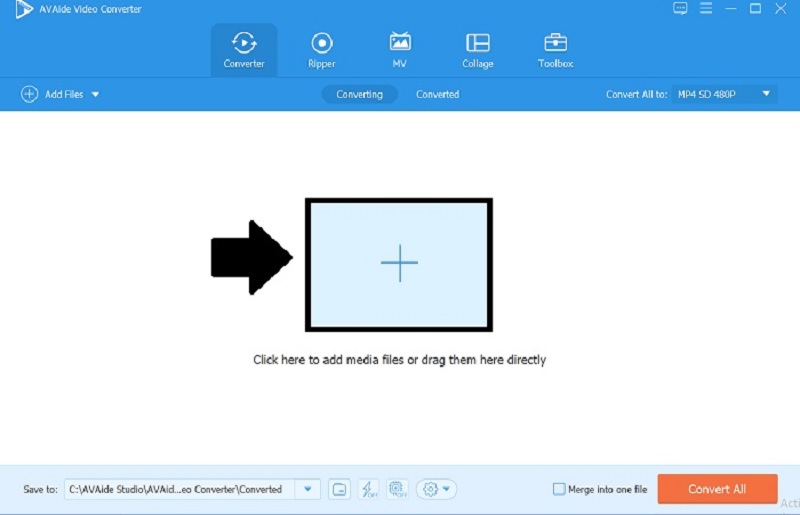
Langkah 3Turunkan skala 1080p ke 480p
Saat Anda mengklik tombol Convert All to, daftar format dan resolusi akan muncul di sisi kiri alat. Memilih MP4 HD 480P untuk menurunkan skala video 1080p Anda.
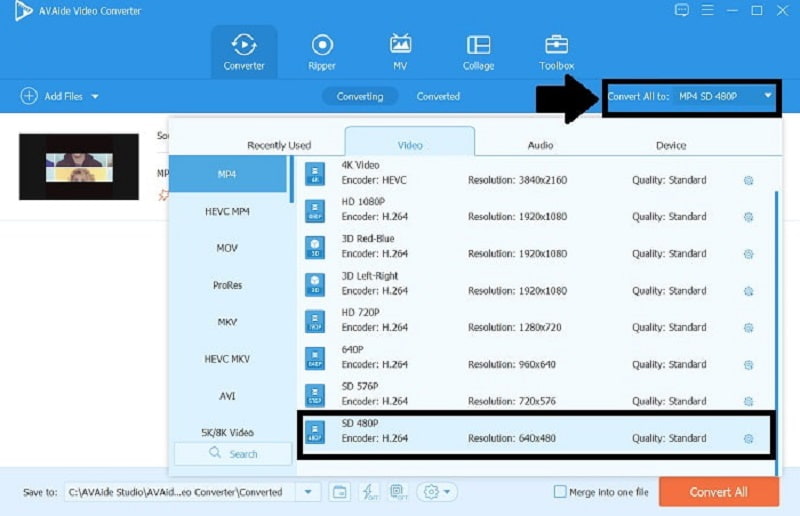
Langkah 4Konversi File Video Anda
Setelah Anda selesai memilih resolusi video Anda, klik Konversi Semua pilihan untuk mengubahnya. Anda baru saja mengurangi resolusi video dalam beberapa detik.
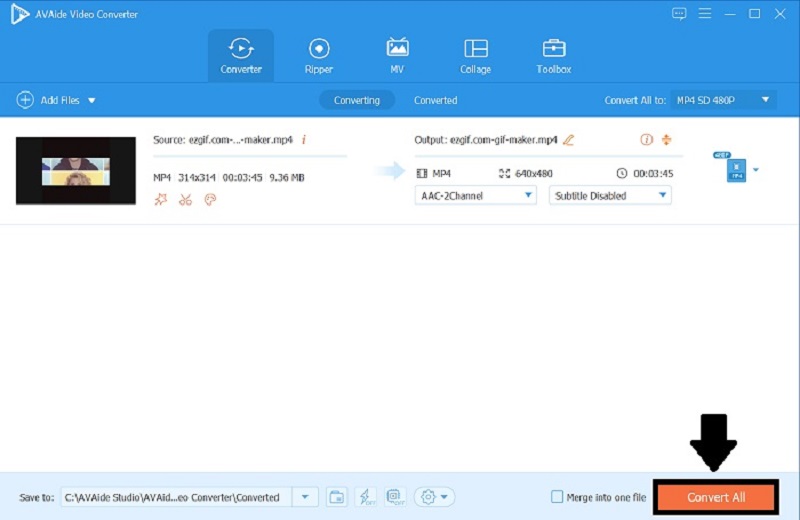
Bagian 2. Bagaimana Mengkonversi 1080p ke 480p Online?
1. Konverter File Online Gratis
Asumsikan Anda sedang mencari perangkat lunak online yang mudah digunakan. Berkas Daring Gratis Konverter telah dibuat khusus untuk Anda. Perangkat lunak yang berguna ini memungkinkan Anda untuk mengonversi media dari satu format ke format lain dengan cepat dan efisien serta mengubah Resolusi. Ia menerima berbagai macam format sumber yang berbeda. Anda dapat memulihkan file Anda ke format yang paling populer, seperti MP4, AVI, MOV, dan sebagainya. Pelajari cara menggunakan fitur bermanfaat ini untuk menurunkan skala video Anda.
Langkah 1Buka Situs Web Resmi
Buka situs web resmi alat ini terlebih dahulu. Di bilah pencarian, ketik Konverter Berkas Daring Gratis.
Langkah 2Buat Konversi Video
Untuk melanjutkan, tekan tombol Alat konversi video tombol untuk mengonversi resolusi video Anda.

Langkah 3Pilih Preset dan Konversi
Setelah Anda menjatuhkan file Anda, pilih 480p preset dan klik Awal untuk memulai proses.
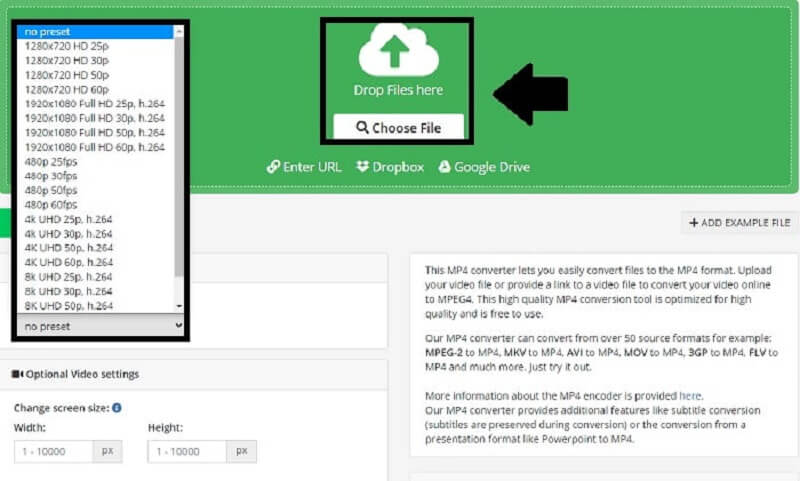
2. Pengonversi Video Daring
Alat yang mudah digunakan ini adalah pengonversi file yang bekerja secara online. Hampir semua format audio didukung. Pengonversi Video Daringe adalah program luar biasa yang dapat membantu Anda mengonversi 1080p ke 480p jika Anda ingin memperkecil ukuran video. Juga, ini memungkinkan Anda untuk mengompres video Anda dengan metode yang paling mudah. Selain itu, ini dapat membantu Anda mengonversi video dengan cepat dan efisien. Berikut adalah prosedur dasar untuk menurunkan skala film Anda dari 1080p ke 480p.
Langkah 1Membuka file
Anda sekarang dapat memilih file video Anda dengan memilih tombol Buka File. Kemudian pilih video yang akan di-downscale.
Langkah 2Buat Konversi Video
Untuk melanjutkan, tekan tombol Alat konversi video tombol untuk mengonversi resolusi video Anda.

Langkah 3Ubah Resolusi
Dengan memilih opsi, Anda sekarang dapat mengubah Resolusi video 1080p Anda menjadi 480P.
Langkah 4Konversi Video
Terakhir, setelah Anda mengubah resolusi video, Anda dapat mengonversinya.
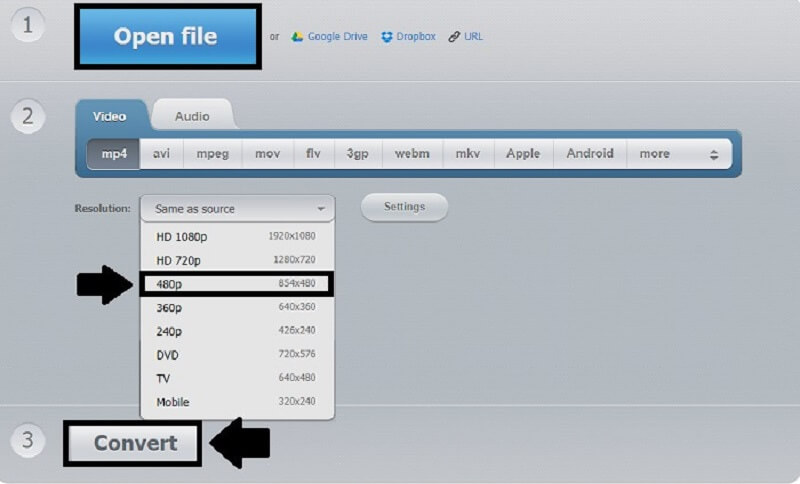
Pengonversi Video Gratis AVAide Online
Program luar biasa ini akan memberi Anda konverter video online yang mudah digunakan yang memungkinkan Anda untuk menurunkan resolusi video dengan cepat. Ini menjalankan aktivitas konversi dan modifikasi tergantung pada kecepatan koneksi internet. Ini membuatnya mudah digunakan karena bahkan mereka yang memiliki keterampilan komputer kelas bawah dapat mengonversi film mereka dari format 1080p ke 480p dalam hitungan menit. Perangkat lunak internet gratis ini mudah digunakan. Ini memungkinkan Anda untuk dengan cepat dan efisien mengurangi klip video Anda yang lebih besar dengan mengonversinya. Pelajari cara menggunakan pengonversi 1080p ke 480p yang hebat ini secara online.
Langkah 1Luncurkan Situs Web Resmi
Untuk memulai, gunakan mesin pencari untuk menemukan halaman resmi Pengonversi Video Gratis AVAide Online.
Langkah 2Tambahkan File Anda
Untuk menambahkan klip video Anda, pilih Tambahkan File Anda pilihan. Mengetuk Membuka setelah memilih file dari folder yang muncul di layar Anda.
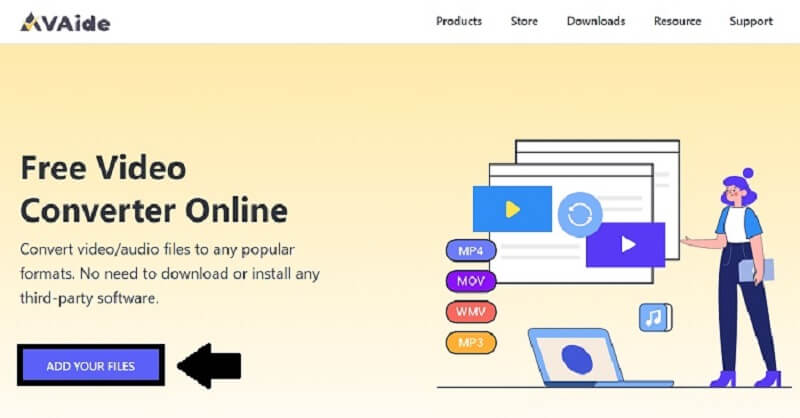
Langkah 3Ubah Resolusi
Anda sekarang dapat menyesuaikan Resolusi dengan mengklik ikon roda gigi, mencentang Resolusi, dan memilih 480p sebelum menekan tombol Oke tombol.
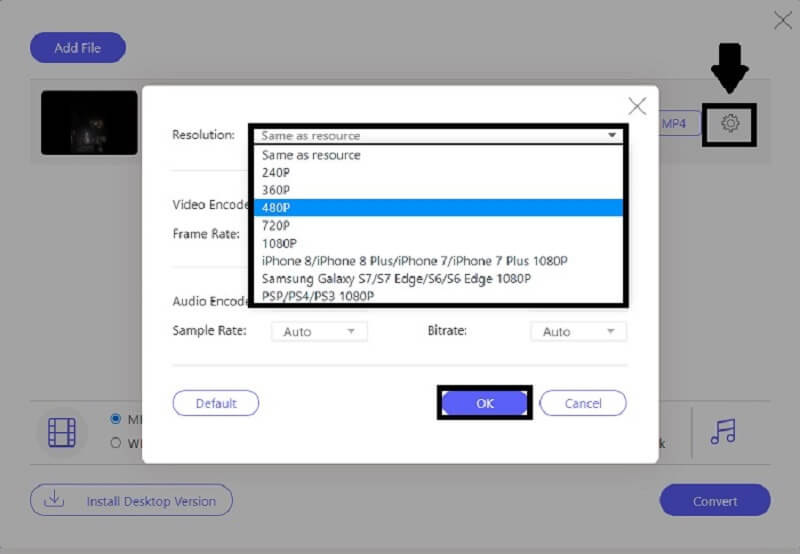
Langkah 4Konversikan File Anda
Terakhir, setelah Anda mengonversi video 1080p menjadi 480p, klik tombol Mengubah tombol untuk menyimpan film Anda segera.
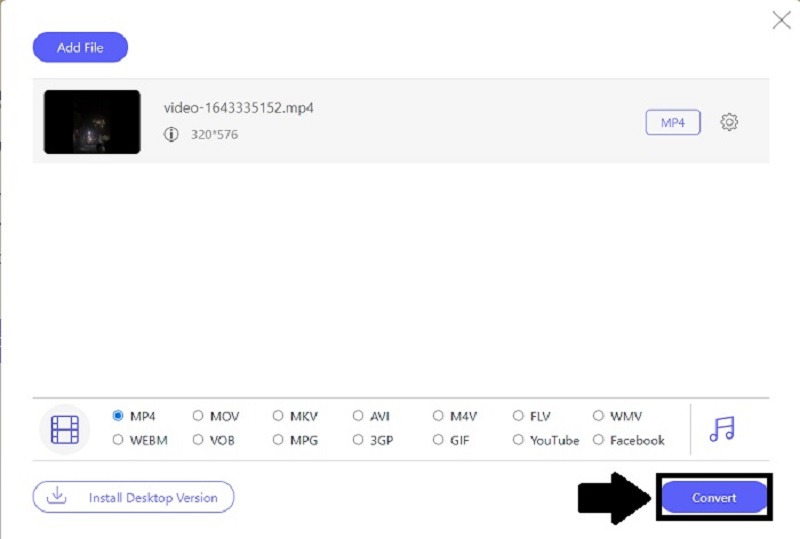
Bagian 3. FAQ tentang Downscaling
Bagaimana cara mengubah 1080p ke 480p menggunakan FFmpeg?
Untuk memulai, unduh FFmpeg ke desktop Anda dan luncurkan jalur ffmpeg.exe ke sistem. Selanjutnya, di PC Anda, tekan ikon Windows dan ketik CMD. Terakhir, gunakan perintah cd untuk menavigasi ke folder file. Kemudian masukkan perintah ffmpeg-i input.mp4 -vf scale=480:-1 output.mp4 dan klik Enter pada keyboard.
Bisakah saya mengonversi 1080p ke 480p di rem tangan?
Ya, rem tangan termasuk opsi downscale. Instal versi alat saat ini, impor file sumber, instal dan jalankan aplikasi, pilih lebar dan tinggi secara manual, tentukan direktori target, dan mulailah mengonversi film 1080p ke 480p.
Apakah boleh mengakses alat online untuk menurunkan skala video?
Ya, tetapi ingat bahwa beberapa situs web tidak aman untuk diakses. Dalam beberapa kasus, pengguna menggunakan alat web yang tidak dilindungi untuk menurunkan skala video mereka. Meskipun mereka berhasil menurunkan Resolusi, video menjadi rusak. Juga, pengguna lain mengakses alat web yang tidak dilindungi dan menggunakannya, dan kemudian virus menyerang desktop mereka. Ingatlah untuk memeriksanya apakah aman untuk digunakan.
Itu saja. Sekarang setelah Anda mengetahui apa yang Anda lakukan dan alat mana yang digunakan, Anda dapat mengonversi video 1080p menjadi 480p dengan cepat dan percaya diri. Akhirnya, terserah Anda untuk membuat keputusan. Anda harus mengunduh Pengonversi Video AVAide dan perangkat lunak desktop lainnya seperti itu untuk mendapatkan hasil maksimal dari mereka. Namun, alih-alih menginstal aplikasi untuk mengonversi file, Anda dapat menggunakan alat online gratis.
Kotak peralatan video lengkap Anda yang mendukung 350+ format untuk konversi dalam kualitas lossless.
Peningkatan Video
- 1080p kelas atas hingga 4K
- Kelas atas 480p hingga 1080p
- Turunkan 4K ke 1080p/720p
- Turunkan skala 1080p ke 480p
- DVD kelas atas hingga 1080p/720p
- Perbaiki Video Kualitas Buruk
- Video AI Kelas Atas
- Tingkatkan Kualitas Video
- Tingkatkan Kualitas Video TikTok
- Penambah Video Terbaik
- Aplikasi Penambah Video untuk iPhone & Android
- Penambah Video 4K Terbaik
- Video Kelas Atas AI
- Bersihkan Kualitas Video
- Jadikan Video Lebih Berkualitas
- Jadikan Video Lebih Cerah
- Aplikasi Video Buram Terbaik
- Perbaiki Video Buram
- Tingkatkan Kualitas Video Zoom
- Tingkatkan Kualitas Video GoPro
- Tingkatkan Kualitas Video Instagram
- Tingkatkan Kualitas Video Facebook
- Tingkatkan Kualitas Video di Android & iPhone
- Tingkatkan Kualitas Video di Windows Movie Maker
- Tingkatkan Kualitas Video di Premiere
- Kembalikan Kualitas Video Lama
- Pertajam Kualitas Video
- Jadikan Video Lebih Jelas
- Apa itu Resolusi 8K?
- Resolusi 4K: Semua yang Perlu Anda Ketahui [Dijelaskan]
- 2 Cara Menakjubkan untuk Meningkatkan Resolusi Video Tanpa Rugi
- Konverter Resolusi Video: Hal-hal yang Perlu Direnungkan dalam Mendapatkannya
- Konverter 5K ke 8K Luar Biasa yang Tidak Boleh Anda Lewatkan!
- Hapus Kebisingan Latar Belakang Dari Video: Dengan Tiga Cara Efisien
- Cara Menghapus Grain dari Video Menggunakan 3 Cara Luar Biasa



 Unduh Aman
Unduh Aman


